Bagaimana untuk membetulkan ketinggalan pad sentuh dalam Windows 11/10 Jika anda mengalami ketinggalan pad sentuh dalam Windows 11/10, terdapat beberapa perkara yang boleh anda lakukan untuk mencuba dan menyelesaikan isu tersebut. Mula-mula, cuba kemas kini pemacu pad sentuh anda. Jika itu tidak berjaya, anda boleh cuba melumpuhkan ciri tertentu pad sentuh anda, seperti semakan tapak tangan atau menatal momentum. Jika pilihan tersebut tidak berfungsi, anda boleh cuba menetapkan semula tetapan pad sentuh anda kepada lalainya. Akhir sekali, jika semuanya gagal, anda boleh cuba menggunakan pad sentuh yang berbeza sama sekali. Mengemas kini pemacu pad sentuh anda Jika anda mengalami ketinggalan pad sentuh, perkara pertama yang perlu anda cuba ialah mengemas kini pemacu pad sentuh anda. Anda boleh melakukan ini dengan pergi ke tapak web pengilang anda dan memuat turun pemacu terkini untuk model pad sentuh anda. Jika anda tidak pasti pemacu yang hendak dimuat turun, anda boleh menggunakan alat kemas kini pemacu seperti Pemandu Mudah untuk mengimbas sistem anda dan memuat turun pemacu yang betul secara automatik. Setelah anda memuat turun pemacu, pasangkannya dan mulakan semula komputer anda. Ini sepatutnya membetulkan isu ketinggalan pad sentuh. Melumpuhkan ciri pad sentuh Jika mengemas kini pemacu anda tidak menyelesaikan isu ketinggalan pad sentuh, anda boleh cuba melumpuhkan ciri tertentu pad sentuh anda. Untuk melakukan ini, buka apl Tetapan dan pergi ke Peranti > Pad sentuh. Di bawah Tetapan Pad Sentuh, anda boleh melumpuhkan ciri seperti semak tapak tangan dan menatal momentum. Menetapkan semula tetapan pad sentuh anda Jika melumpuhkan ciri pad sentuh tidak menyelesaikan isu, anda boleh cuba menetapkan semula tetapan pad sentuh anda kepada lalainya. Untuk melakukan ini, buka apl Tetapan dan pergi ke Peranti > Pad sentuh. Di bawah Tetapan Pad Sentuh, klik butang Tetapkan Semula. Ini akan menetapkan semula tetapan pad sentuh anda kepada lalainya. Jika isu lag pad sentuh disebabkan oleh tetapan yang telah diubah, ini sepatutnya membetulkannya. Menggunakan pad sentuh yang berbeza Jika tiada penyelesaian di atas membetulkan isu ketinggalan pad sentuh, anda boleh cuba menggunakan pad sentuh yang berbeza sama sekali. Terdapat beberapa cara yang berbeza untuk melakukan ini. Jika anda mempunyai tetikus USB, anda boleh memasangkannya dan menggunakannya dan bukannya pad sentuh. Jika anda mempunyai tetikus wayarles, anda boleh menyambungkannya ke komputer anda dan menggunakannya sebaliknya. Akhir sekali, jika anda mempunyai komputer riba dengan pad jejak, anda boleh melumpuhkan pad sentuh dan sebaliknya gunakan pad jejak. Untuk melakukan ini, buka apl Tetapan dan pergi ke Peranti > Pad sentuh. Di bawah Tetapan Pad Sentuh, klik butang Lumpuhkan. Ini akan melumpuhkan pad sentuh dan anda kemudian boleh menggunakan pad jejak untuk mengawal kursor tetikus. Kesimpulan Jika anda mengalami ketinggalan pad sentuh dalam Windows 11/10, terdapat beberapa perkara yang boleh anda lakukan untuk mencuba dan menyelesaikan isu tersebut. Mula-mula, cuba kemas kini pemacu pad sentuh anda. Jika itu tidak berjaya, anda boleh cuba melumpuhkan ciri tertentu pad sentuh anda, seperti semakan tapak tangan atau menatal momentum. Jika pilihan tersebut tidak berfungsi, anda boleh cuba menetapkan semula tetapan pad sentuh anda kepada lalainya. Akhir sekali, jika semuanya gagal, anda boleh cuba menggunakan pad sentuh yang berbeza sama sekali.
sistem kesalahan sistem winword.exe 2016
Jika atas sebab tertentu anda pad sentuh komputer riba lambat bertindak balas atau anda mengalami kelewatan, siaran ini akan menunjukkan kepada anda bagaimana untuk membaiki ketinggalan pad sentuh dalam windows 11/10 . Antara pengguna yang menghadapi masalah ini pada komputer riba mereka, ada yang melaporkan bahawa lag pad sentuh berlaku selepas memasang kemas kini Windows terkini. Walau bagaimanapun, terdapat banyak sebab lain yang boleh menyebabkan masalah ini. Anda juga mungkin mengalami ketinggalan pad sentuh disebabkan oleh isu perkakasan atau perisian.

Mengapa pad sentuh saya tidak bergerak dengan lancar?
Terdapat banyak sebab mengapa pad sentuh anda tidak bergerak dengan lancar atau anda mengalami ketinggalan pad sentuh pada komputer Windows anda. Pemacu pad sentuh mungkin rosak, atau seseorang menukar sensitiviti pad sentuh dalam tetapan Windows. Di samping itu, isu perkakasan juga bertanggungjawab untuk ketinggalan pad sentuh.
Bagaimana untuk membetulkan ketinggalan pad sentuh dalam Windows 11/10
Penyelesaian berikut akan membantu anda membetulkan ketinggalan pad sentuh dalam Windows 11/10.
- Jalankan penyelesai masalah Perkakasan dan Peranti
- Tukar sensitiviti pad sentuh dan kelajuan kursor
- Nyahpasang kemas kini Windows terkini
- Nyahpasang dan pasang semula pemacu pad sentuh
- Tukar Windows Registry
- Tukar Kunci Synaptics dalam Registry (Penyelesaian untuk Pengguna Pad Sentuh Synaptics)
Di bawah ini kami telah menerangkan semua penyelesaian ini secara terperinci.
1] Jalankan Penyelesai Masalah Perkakasan dan Peranti
Penyelesai masalah Perkakasan dan Peranti membantu pengguna Windows menyelesaikan masalah berkaitan perkakasan pada sistem mereka. Jalankan penyelesai masalah Perkakasan dan Peranti dan lihat jika itu membantu anda menyelesaikan ketinggalan pad sentuh. Untuk menjalankan penyelesai masalah, anda mesti menjalankan arahan berikut dalam arahan arahan.
|_+_|
2] Tukar sensitiviti pad sentuh dan kelajuan kursor.
Windows 11/10 mempunyai ciri kawalan sensitiviti pad sentuh. Jika anda menggunakan komputer riba kongsi, ada kemungkinan seseorang telah menukar sensitiviti pad sentuh komputer riba anda. Anda boleh menyemak ini dalam tetapan Windows 11/10. Langkah-langkah berikut akan membantu anda dengan ini:
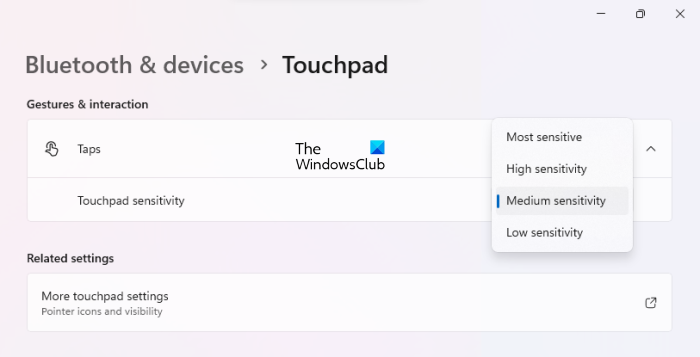
- Klik pada carian untuk Windows 11/10 dan taip Tetapan pad sentuh . Klik pada pilihan yang dikehendaki dalam hasil carian.
- Klik menu lungsur untuk menukar Kepekaan pad sentuh . Dalam Windows 11 mula-mula kembangkan Kren tab, kemudian tukar sensitiviti pad sentuh.
- Sekarang klik 'Cari Windows 11/10' sekali lagi dan taip Tetapan tetikus . Klik pada pilihan yang dikehendaki dalam hasil carian.
- Gerakkan peluncur untuk menukar Kelajuan penunjuk tetikus .
3] Nyahpasang kemas kini Windows terkini.
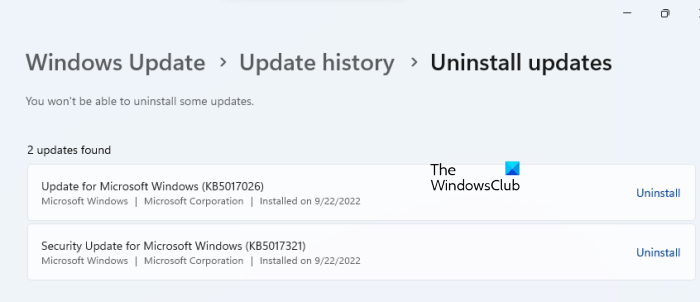
Sesetengah pengguna telah melaporkan bahawa masalah mula berlaku selepas memasang kemas kini Windows terkini. Memasang kemas kini Windows terkini adalah satu kemestian kerana ia melindungi sistem anda daripada ancaman siber. Tetapi dalam beberapa kes, kemas kini Windows boleh menimbulkan masalah pada sistem. Itulah sebabnya Microsoft telah menyediakan ciri untuk menyahpasang Kemas Kini Windows. Jika anda salah seorang pengguna tersebut, anda boleh menggunakan ciri ini untuk menyahpasang Kemas Kini Windows terkini.
4] Nyahpasang dan pasang semula pemacu pad sentuh.
Salah satu kemungkinan penyebab masalah ini ialah pemacu pad sentuh yang rosak. Buka pengurus peranti dan kembangkan Tetikus dan arah lain nod peranti. Klik kanan pemacu pad sentuh dan pilih Padam peranti . Selepas mengeluarkannya, mulakan semula komputer riba anda. Windows akan memasang pemacu yang hilang secara automatik semasa but semula.
5] Ubah suai Windows Registry
Jika masalah berterusan, ubah suai Windows Registry. Windows Registry ialah pangkalan data hierarki OS Windows. Oleh itu, perubahan yang salah padanya boleh membawa kepada ralat yang serius dalam sistem anda. Oleh itu, kami mencadangkan anda membuat titik pemulihan sistem dan membuat sandaran pendaftaran Windows sebelum meneruskan.
Klik pada carian Windows dan taip Editor Pendaftaran . Pilih pilihan yang dikehendaki daripada hasil carian. Anda akan menerima gesaan UAC. klik ya .
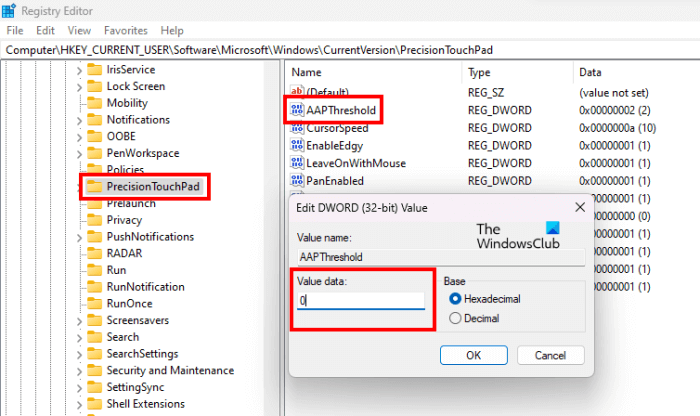
Salin laluan berikut dan tampalkannya ke dalam bar alamat editor pendaftaran. Tekan Untuk masuk .
|_+_|Pastikan itu Ketepatan Pad Sentuh kekunci dipilih dari sebelah kiri. Sekarang klik dua kali pada AAPThreshold Nilai di sebelah kanan.
taip 0 dalam dia Nilai data dan tekan BAIK untuk menyimpan perubahan. Mulakan semula komputer anda.
6] Tukar Kunci Synaptics dalam Registry (Penyelesaian untuk Pengguna Pad Sentuh Synaptics)
Jika anda mempunyai pad sentuh Synaptics, tukar kekunci Synaptics dalam pendaftaran. Tetapi sebelum anda meneruskan, buat titik pemulihan sistem dan sandarkan pendaftaran anda. Sekarang ikut arahan di bawah:
Buka Editor Pendaftaran . Salin laluan berikut dan tampalkannya ke dalam bar alamat editor pendaftaran. Selepas itu klik Untuk masuk .
adakah melumpuhkan aero meningkatkan prestasi|_+_|
Pastikan itu Lalai kekunci dipilih di sebelah kiri. Sekarang cari PalmKms nilai di sebelah kanan. Anda boleh menemui berbilang entri. Klik dua kali setiap entri dan taip 0 DALAM Nilai data . Selepas itu klik BAIK .
Sekarang navigasi ke laluan berikut dalam Editor Pendaftaran.
|_+_|Pastikan itu Pasang kekunci dipilih di sebelah kiri. carilah DeleteUserSettingsOnUpgrade nilai di sebelah kanan dan klik dua kali padanya. Untuk masuk 0 dalam dia Nilai data dan tekan BAIK .
Apabila anda selesai, mulakan semula komputer riba anda. Ini sepatutnya menyelesaikan masalah ini.
Bagaimana untuk membetulkan kelajuan pad sentuh?
Windows 11/10 membolehkan pengguna menukar kelajuan penunjuk tetikus untuk memenuhi keperluan mereka. Ini boleh dilakukan dengan menggerakkan gelangsar dalam tetapan pad sentuh atau tetikus. Jika anda melihat perubahan dalam kelajuan pad sentuh, seseorang mungkin telah menukarnya dalam tetapan. Untuk menetapkan kelajuan pad sentuh, buka Tetapan tetikus dan gerakkan peluncur.
Harap ini membantu.
Baca lagi : Pad sentuh tidak berfungsi dalam Windows 11/10.















